
Oletuksena Android-sovellukset ladattiinGoogle Play Kauppa päivitetään automaattisesti. Jos haluat mieluummin tarkistaa päivitykset ja päivityksiin liittyvät uudet tai muutetut käyttöoikeudet, voit poistaa automaattisen päivityksen käytöstä.
Automaattisten päivitysten vaihtoehdot eroavat hieman Play Kaupan uudessa versiossa (5.0). Näytämme sinulle, kuinka se tehdään sekä vanhassa että uudessa versiossa.
Google Play Kauppa ennen versiota 5.0
Voit poistaa automaattisen päivityksen käytöstä Play Kaupan versioissa, jotka ovat vanhempia kuin 5.0, koskettamalla Play Store -kuvaketta aloitusnäytössä.

Kosketa Play Kaupassa -valikkopainiketta näytön vasemmassa yläkulmassa.

Kosketa valikon Asetukset.
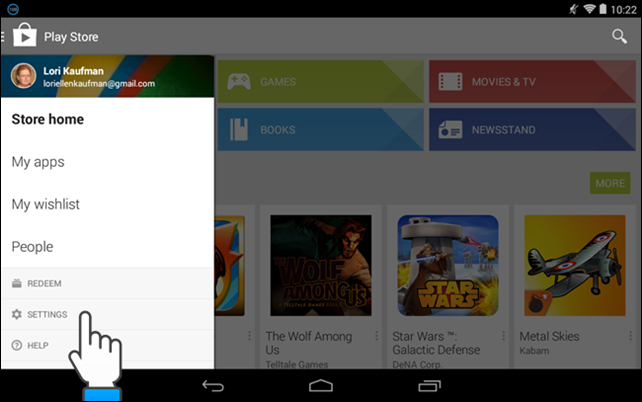
Automaattinen päivityssovellukset -vaihtoehto on kohdassa Yleiset”Asetukset” -ruudun kohta. Jos siinä lukee ”Sovellusten automaattinen päivitys milloin tahansa. Tiedot voidaan veloittaa ”, sovelluksesi päivitetään automaattisesti. Voit poistaa tämän vaihtoehdon käytöstä valitsemalla ”Automaattinen päivitys sovelluksiin”.

Kosketa ”Sovellusten automaattinen päivitys” -valintaikkunassa ”Älä päivitä sovelluksia automaattisesti”.

Valintaikkuna sulkeutuu ja ”Automaattiset päivitykset”-vaihtoehto päivitetään Älä päivitä sovelluksia automaattisesti -asetuksella. Palaa Play Kaupan pääruudulle koskettamalla Play Store -kuvaketta näytön vasemmassa yläkulmassa. Voit myös koskettaa laitteen Takaisin-painiketta.
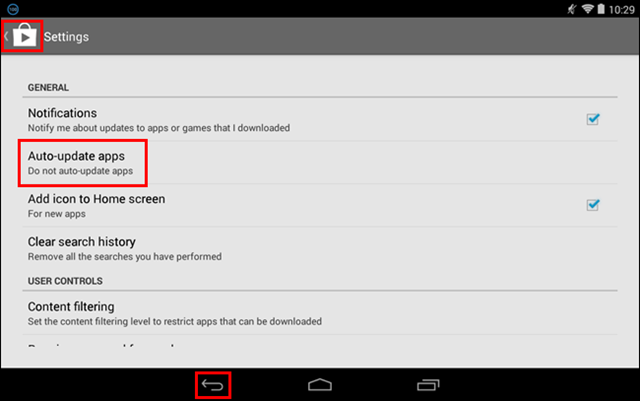
Google Nexus 7: ssä, kun pidät laitettavaakatilassa ja olet ”Omat sovellukset” -näytössä, näyttö on jaettu kahteen ruutuun. Vasen ruutu sisältää luettelon asennetuista sovelluksista ja kaikista sovelluksista. Vasen ruutu sisältää painikkeet, joiden avulla voit ”avata”, ”päivittää” tai ”poistaa” sovelluksen. ”Salli automaattinen päivitys” -valintaruutu on saatavana myös oikeassa ruudussa.

Jos valitset Salli automaattinen päivitys -valintaruudun, jotta ruudussa on valintamerkki, seuraava valintaikkuna näyttää, haluatko ottaa automaattisen päivityksen käyttöön kaikissa sovelluksissa.

HUOMAUTUS: Voit tarkastella sovelluksen tarvitsemien käyttöoikeuksien tietoja koskettamalla sovelluksen sivun alaosassa olevaa ”Luvatiedot” Google Play Kaupassa.

Google Play -kaupan versio 5.0
Jos haluat poistaa automaattisen päivityksen käytöstä Play Kaupan versiossa 5.0, avaa Play Kauppa ja kosketa valikkokuvaketta näytön vasemmassa yläkulmassa.

Vieritä alas ja kosketa valikon ”Asetukset”.
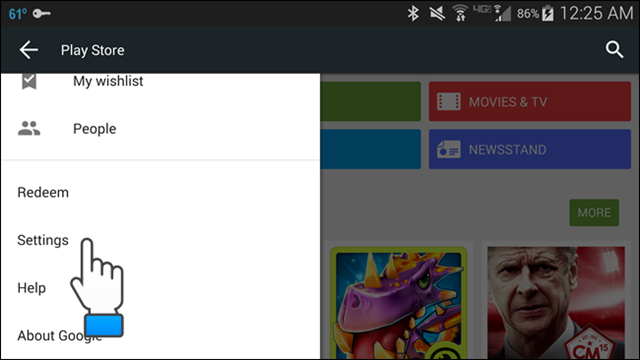
Jos sovelluksesi ovat päivitetty automaattisesti,Asetukset-näytön Yleiset-osiossa oleva ”Automaattiset sovellusten päivitys” -asetus lukee ”Automaattinen päivitys sovelluksissa” milloin tahansa. Tietoja voidaan veloittaa. "Jos haluat muuttaa tätä asetusta, kosketa" Päivitä sovellukset automaattisesti ".
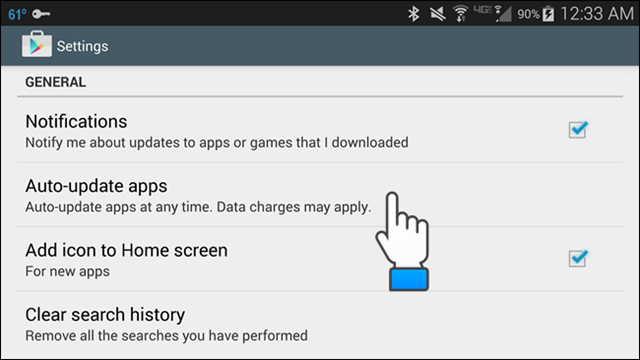
Näkyviin tulee ”Automaattinen päivitys sovelluksiin” -valintaikkuna. Voit estää sovellusten automaattisen päivityksen koskettamalla Älä päivitä sovelluksia automaattisesti -vaihtoehtoa.
HUOMAUTUS: Jos haluat, että sovellukset päivittyvät automaattisesti, mutta et halua välttää tietorajojesi ylittämistä, kosketa Automaattinen päivitys sovelluksia vain Wi-Fi-yhteydellä -vaihtoehtoa. Tämän vaihtoehdon avulla sovelluksesi voivat päivittyä automaattisesti vain, kun olet yhteydessä Wi-Fi-verkkoon, joten et käytä mitään tietoja siihen.

Google Play Kaupan versiossa 5.0 voit silti tarkastella sovelluksen käyttöoikeuksia koskettamalla sovelluksen sivun alaosassa olevaa Lupa-tietoja.

Sovellusten päivittäminen manuaalisesti antaa sinun tarkistaa kunkin käyttöoikeudet ja varmistaa, että olet joko samaa mieltä tai hyväksyt.








